Авторизация через внешние сервисы
Модуль позволяет пользователям авторизироваться через:
Пользователь, авторизовавшись через один из этих сервисов попадает в базу пользователей вашего сайта, в последствие он может задать себе логин/пароль или изменить профайл (например, сменить аватар).
Настройка такого типа авторизации происходит через настройки модуля «Личный кабинет» - «Регистрация и Авторизация» - «Через внешние сервисы». Для каждого сервиса задается:
- группы, куда попадет пользователь после авторизации
- действие перед первой авторизацией
- действие после первой авторизации
- соответствие полей.
Действие перед первой авторизацией содержит php-код, который выполнится до того, как пользователь будет авторизирован и занесен в базу пользователей сайта. PHP-код следует указывать без открывающих и закрывающих тегов. В этом блоке доступны переменные и массивы:
| Параметр | Описание |
|---|---|
| $ex_user_id | идентификатор пользователя в сервисе, по которому идет авторизация ( например, в ВКонтакте — это номер, в OpenID – логин) |
| $userinfo | массив с данными о пользователе, который передал сервис |
| $nc_core | системный объект класса nc_Core |
Действие после первой авторизации содержит php-код, который выполнится после того, как пользователь будет авторизирован и занесен в базу пользователей сайта. PHP-код следует указывать без открывающих и закрывающих тегов. В этом блоке доступны переменные и массивы:
| Параметр | Описание |
|---|---|
| $user_id | номер пользователя в системе NetCat |
| $ex_user_id | идентификатор пользователя в сервисе, по которому идет авторизация ( например, в ВКонтакте — это номер, в OpenID – логин) |
| $userinfo | массив с данными о пользователе, который передал сервис |
| $nc_core | системный объект класса nc_Core |
Сервисы могут передавать некоторую информацию о пользователе (например, ник, имя, фамилия, фотография, эл. почта). Эту информацию можно записать в профайл авторизированного пользователя, для этого есть блок «Соответствие полей».
Примечание. Данные о пользователе от сервиса могут и не передаваться, все зависит от самого сервиса, а так же пользователь может запретить передавать информацию о нем стороннему сайту.
Более подробно о встраивании форм авторизации через внешние сервисы можно прочитать в описании функции $nc_auth->auth_form()
Авторизация через Вконтакте
Для того, чтобы пользователи могли авторизоваться на вашем сайте через Вконтакте, необходимо сначала зарегистрировать приложение на сайте vk.com. На момент написания документации ссылка на добавление приложения была такая: https://vk.com/editapp?act=create
Заполните требуемые поля:
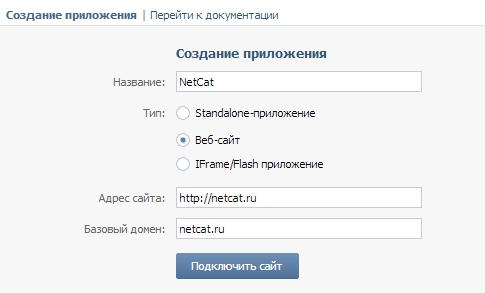
После регистрации приложения вы получите ID приложения и защищённый ключ:

Скопируйте эти параметры и вставьте в настройки модуля в поля ID приложения и защищенный ключ в области «Вконтакте»:
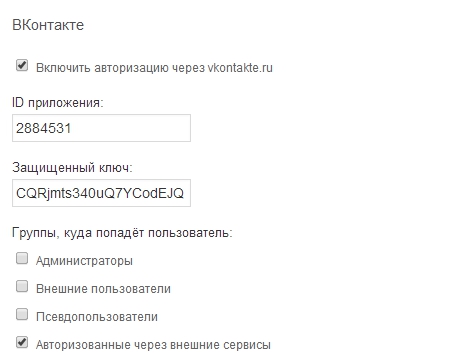
После чего на сайте можно будет авторизоваться через vk.com.
Если для вывода формы авторизации вы используете метод $nc_auth->auth_form() (макропеременная %vk_form), то он автоматически покажет кнопку «Войти через Вконтакте»:
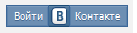
При использовании своей формы авторизации можете воспользоваться следующим кодом для показа кнопки «авторизоваться через Вконтакте»:
<div id='login_button' class='vk_login_button' onclick='nc_vk_login(<?= $nc_auth_vk->is_member(); ?>)'></div>
<script src='http://vk.com/js/api/openapi.js' type='text/javascript'></script>
<script type='text/javascript'>
function nc_vk_login ( is_member ) {
var is_mem = is_member || 0;
if ( !is_mem ) VK.Auth.login( nc_vk_login );
else
location.href='<?= $nc_core->SUB_FOLDER.$nc_core->HTTP_ROOT_PATH; ?>modules/auth/?nc_vk=1&REQUESTED_FROM=<?= htmlspecialchars($REQUEST_URI,ENT_QUOTES ); ?>';
}
VK.init({ apiId: <?= $nc_auth_vk->get_app_id(); ?> });
VK.UI.button('login_button');
</script>
Авторизация через Facebook
По аналогии с авторизацией через Вконтакте, Вам надо предварительно создать новое приложение на сайте facebook.com. На момент написании документации (30.09.2014) это можно было сделать по ссылке https://developers.facebook.com/quickstarts/?platform=web (версия API 2.1).
В окне введите адрес сайта и нажмите кнопку создания нового приложения
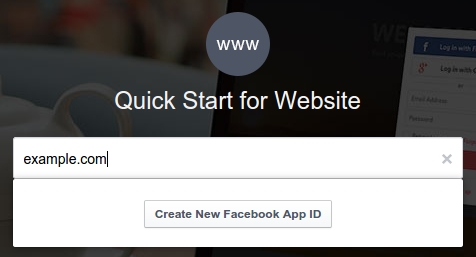
На следующем шаге укажите категорию приложения.
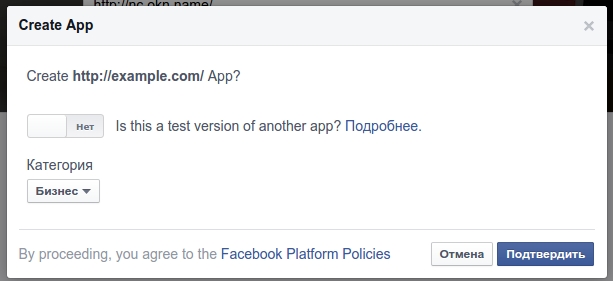
После создания приложения в разделе "Клиентские настройки OAuth" вы должны указать в поле "Действительные URI перенаправления для OAuth" следующие адреса:
https://example.com/netcat/modules/auth/?nc_fb=1 https://example.com/netcat/modules/auth/endpoint/?hauth_done=Facebook
где вместо example.com вы должны указать домен вашего сайта.
Затем вы можете зайти в меню Apps → ваше приложение и на открывшейся странице получить номер приложения (App ID) и его секретный ключ (App Secret).
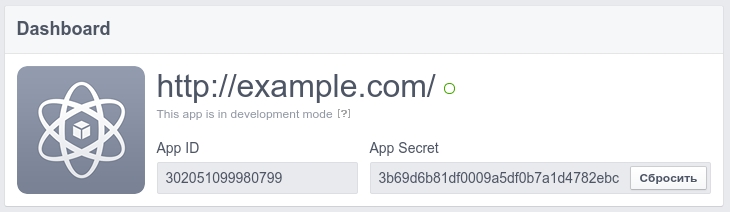
Эти параметры нужно добавить в настройки модуля:
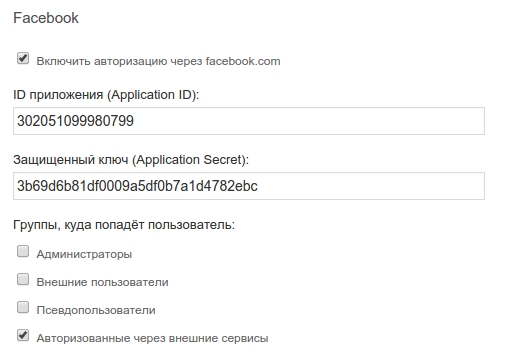
После сохранения настроек пользователи смогут регистрироваться и авторизовываться на сайте через Facebook
Если для вывода формы авторизации вы используете метод auth_form (макропеременная %fb_form), то он автоматически покажет кнопку «facebook Войти»:

При использовании своей формы авторизации можете воспользоваться следующим кодом для показа кнопки авторизации:
<?php
echo "
<div id='fb-root'></div>
<fb:login-button>Войти</fb:login-button>
<script type='text/javascript'>
window.fbAsyncInit = function() {
FB.init({ appId: ".$nc_auth_fb->get_app_id().", status: false, cookie: false, xfbml: true, oauth: true});
function updateButton(response) {
if (response.authResponse) {
location.href = '".$nc_core->SUB_FOLDER.$nc_core->HTTP_ROOT_PATH."modules/auth/?nc_fb=1&token='+response.authResponse.accessToken+'&REQUESTED_FROM=".htmlspecialchars($REQUEST_URI, ENT_QUOTES)."';
} else {
var button = document.getElementById('fb-auth');
button.onclick = function() {
FB.login(function(response) {
if (response.authResponse) {
location.href = '".$nc_core->SUB_FOLDER.$nc_core->HTTP_ROOT_PATH."modules/auth/?nc_fb=1&token='+response.authResponse.accessToken+'&REQUESTED_FROM=".htmlspecialchars($REQUEST_URI, ENT_QUOTES)."';
} else {
//error
}
}, {scope:'email'});
}
}
}
FB.Event.subscribe('auth.statusChange', updateButton);
};
(function(d){
var js, id = 'facebook-jssdk'; if (d.getElementById(id)) {return;}
js = d.createElement('script'); js.id = id; js.async = true;
js.src = \"//connect.facebook.net/ru_RU/all.js\";
d.getElementsByTagName('head')[0].appendChild(js);
}(document));
</script>"; ?>
Авторизация через Twitter
Для авторизации через твиттер Вам необходимо создать новое приложение по ссылке ( действительна на момент написания документации): https://apps.twitter.com/app/new
В первом окне заполните необходимые поля: название приложения, описание и адрес сайта. После успешной регистрации приложения, вы получите API key и API secret:
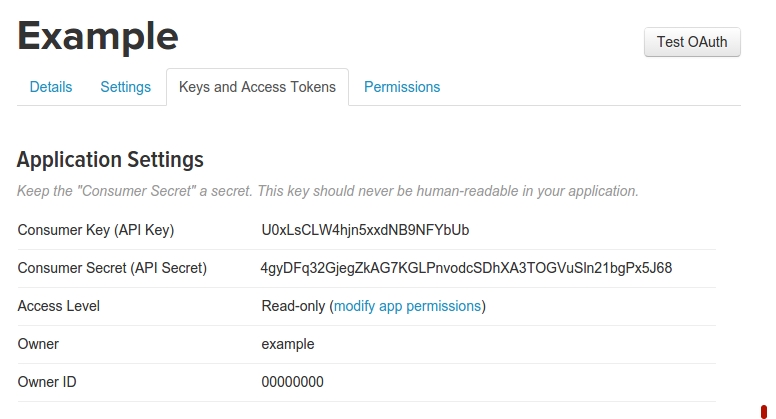
Скопируйте эти параметры и вставьте в настройки модуля:
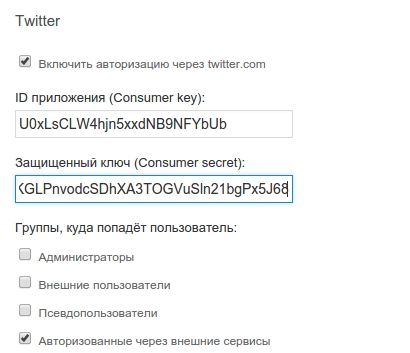
Примечание: В настройках twitter-приложения параметр Callback URL должен быть заполнен значением вида "http://имя.сайта/netcat/modules/auth/?nc_twitter=1".
Теперь, чтобы пользователь авторизовался через твиттер, ему нужно пройти по ссылке
/netcat/modules/auth/?nc_twitter=1
То есть форму авторизации можно сделать так:
<a href='/netcat/modules/auth/?nc_twitter=1'> <img src='Путь до значка твиттера' alt='Авторизоваться через твиттер' /> </a>
Форма авторизации через Twitter в форме авторизации пользователя выводится при помощи макропеременной %twitter_form
Авторизация через OpenID
В разделе авторизации через openid, вы можете добавлять или удалять провайдеров, с помощью которых необходимо настроить авторизацию.
По умолчанию в системе уже добавлены Google, Mail.ru, Yandex и MyOpenID.
Для каждого сервиса необходимо указать OpenID URL, для сервисов по умолчанию - подставить свои параметры в ссылки для авторизации в соответствующих полях.
Форма авторизации по openid в форме авторизации пользователя выводится при помощи макропеременной %openid_form
Комментарии 3